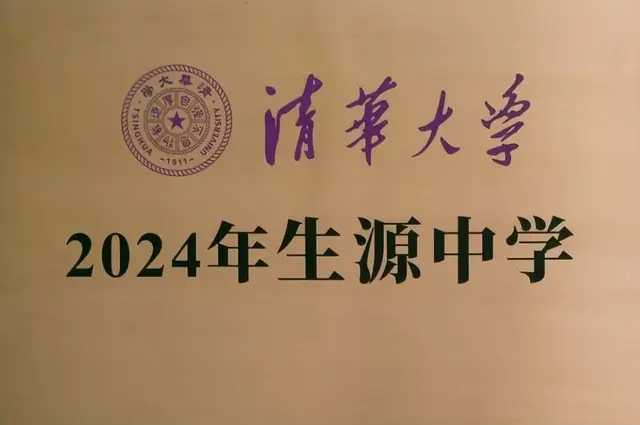当您的Windows 7/8/10/11电脑在重启时出现“No Boot Device”错误时,可以参考本文中的方法,识别潜在原因并进行修复。
 用户案例
用户案例“紧急求助!我有一台运行Windows 10的戴尔Inspiron笔记本电脑,一直表现良好。但刚才在启动时,屏幕上突然出现“No Boot Device”的提示。我尝试按F1重启,但问题依旧。请问我该如何解决这个问题?任何建议都将不胜感激!”
Windows 7/8/10/11“No Boot Device”的原因在Windows 11/10/8/7启动时遇到“No Boot Device”错误,可能是由于以下原因导致:
从不包含操作系统的磁盘中启动。可启动磁盘上的MBR或启动扇区已损坏。可启动盘物理损坏。电脑感染了病毒。5种方法解决No Boot Device了解No Boot Device的可能原因后,接下来看如何使用有效的方法解决问题。
方法1. 检查启动顺序并将BIOS的设置重置为默认值为确保您的电脑从正确的可启动硬盘启动,您可以在重启时按特定的按键进入BIOS界面,检查启动顺序。在该界面中,使用“+”或“-”键调整可启动硬盘的优先级。完成后,请保存更改并重新启动电脑,查看“No Boot Device”错误是否仍然出现。如果问题依然存在,请尝试以下步骤重置BIOS为默认设置:
1. 关闭电脑并等待一段时间。
2. 重新启动电脑并按某个键如F12进入BIOS设置菜单。
3. 在BIOS设置界面,按某个键选择并加载BIOS 默认设置。
4. 保存更改退出并按照提示重新启动电脑。
方法2. 硬重置如果您仍然遇到问题,您可以尝试硬重置,下面是详细步骤:
1. 关闭电脑,从电脑中移除外部设备。
2. 从电脑中取出交流适配器和电池。
3. 按住电源按钮约15秒来耗尽电脑剩余电量。
4. 装回电池并将交流适配器连接到电脑。
5. 开启电脑,查看是否正常开机。
方法3. 使用Windows安装光盘运行启动修复要修复“No Boot Device”错误,您可以使用Windows启动修复。请看以下步骤:
1. 将您的Windows安装光盘连接到电脑并从中启动。
2. 在“立即安装”屏幕中,单击“修复您的电脑”。
3. 在系统恢复选项窗口中,选择“启动修复”。
方法4. 使用Windows可启动盘运行Bootrec命令如果无法解决问题,您可以尝试按照以下步骤运行Bootrec命令修复MBR和引导扇区:
1. 从Windows可启动盘启动电脑,并在“系统恢复选项”窗口中选择“命令提示符” 。
2. 在命令提示符窗口中,输入下面的命令行并在每个命令行后按“回车”。
bootrec /fixmbrbootrec /fixbootbootrec /scanosbootrec /rebuildbcd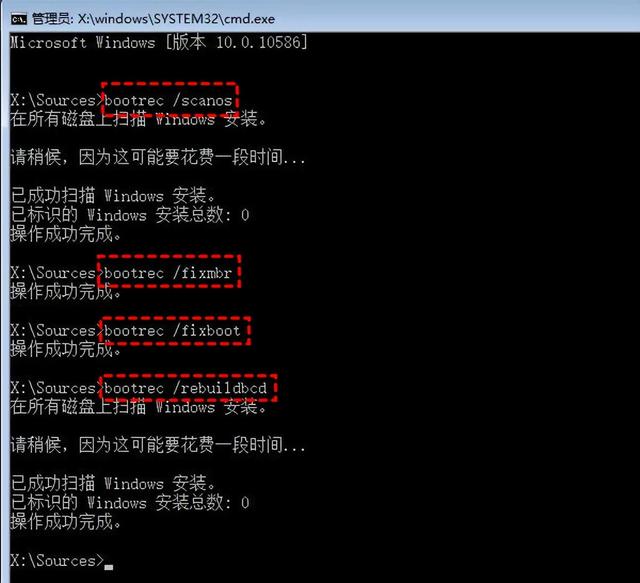 方法5. 修复损坏的MBR无需Windows安装光盘
方法5. 修复损坏的MBR无需Windows安装光盘如果您的系统硬盘的MBR出现损坏,并且您手头没有Windows安装光盘,可以考虑使用第三方工具——傲梅分区助手。该工具具备制作可启动媒体和重建MBR的功能。通过它,您可以创建一个便携式启动设备。接着,将电脑设置为从该可启动媒体启动,以便重建MBR。
1. 将U盘连接到工作电脑。启动软件,点击上方的“工具”,再选择“制作启动光盘”并按照向导继续。

2. 成功创建可启动U盘后,将其连接到出现“No Boot Device”错误的电脑并从中启动。
3. 您将看到傲梅分区助手的主界面。右键单击系统硬盘,选择“重建MBR”。
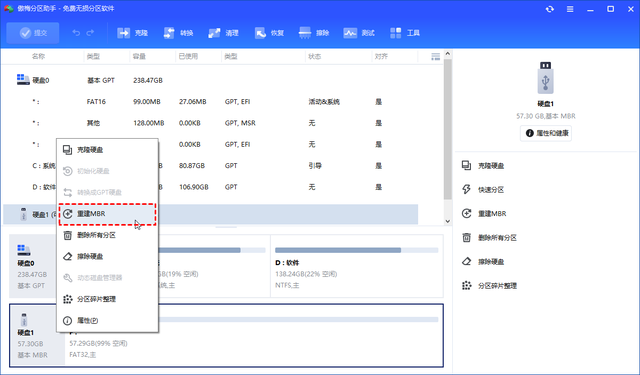
4. 在弹出的窗口中,选择当前操作系统的MBR类型。
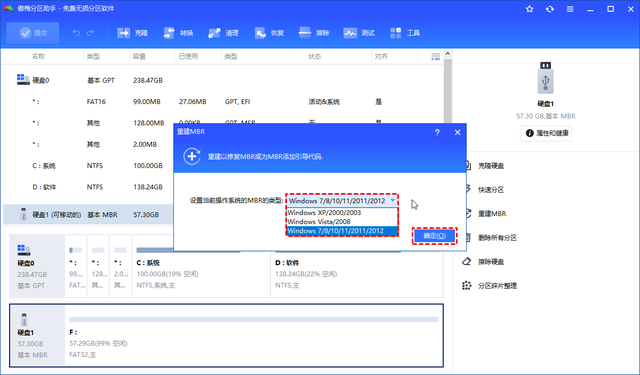
5. 返回主界面,单击“提交”并选择“执行”此任务。
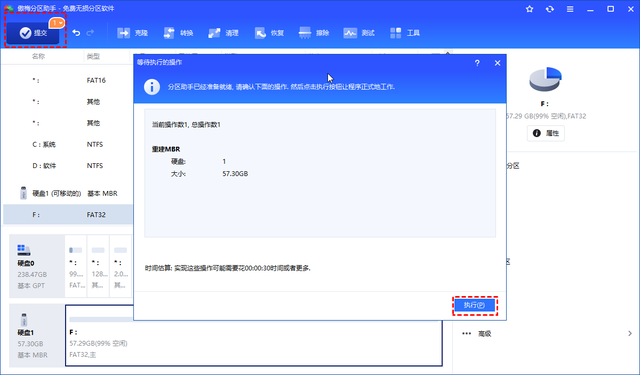 总结
总结当您在Windows 7/8/10/11中因“No Boot Device”错误而无法启动时,请参考以上方法找到合适的解决方案来修复“No Boot Device”错误。如果仍然无法成功启动电脑,建议检查可启动硬盘或运行病毒扫描软件。